스트리머가 Twitch에서 음악을 재생하는 방법 [가이드 Spotify]
소리가 있는 비디오 게임을 하는 사람들을 보고 듣는 것이 좋은 일이 아닙니까? 배경 음악은 게임이 진행되는 동안 확실히 재미와 흥분을 더할 것입니다. 하지만 스트리머가 Twitch에서 음악을 재생하는 방법?
비디오 게임을 스트리밍하는 방법은 다양합니다. YouTube Gaming도 있고 Facebook Gaming도 있지만 이 분야의 선두주자는 여전히 Twitch입니다. 이 스트리밍 플랫폼은 불과 몇 년 만에 많은 스트리머를 모았습니다. 지금 우리가 가진 질문은 Twitch에서 음악을 재생하는 방법을 알아내는 것입니다.
이번 글에서는 게임 방법에 대해 알아보겠습니다. Spotify 스트리밍하는 동안 좋아하는 노래를 포함하고 싶다면 Twitch에서 음악을 배경 음악으로 사용하세요. 우리는 다양한 방법을 알아내려고 하며 이러한 방법을 알 수 있도록 토론을 계속하겠습니다.
기사 내용 파트 1. 당신은 재생할 수 있습니까? Spotify 트위치에서 음악?2부. 스트리머가 OBS를 사용하여 Twitch에서 음악을 재생하는 방법3부. 플레이 방법 Spotify 제한 없이 Twitch의 노래파트 4. 모든 것을 요약하려면
파트 1. 당신은 재생할 수 있습니까? Spotify 트위치에서 음악?
스트리머가 Teitch에서 음악을 재생하는 방법을 알아보기 전에 재생이 가능한지 알아보겠습니다. Spotify 트위치에서 음악을 들을 수 있습니다. 대답은 '예'이지만 전부는 아닙니다. 당신이 Spotify 프리미엄 사용자는 다음 기기에서만 음악을 들을 수 있습니다. Spotify 인터넷을 통해 다른 사람에게 음악을 스트리밍하지 않고 개인 장치에 플랫폼을 추가하는 것과 같습니다. Spotify 저작권이 있는 노래로 Twitch 스트리밍에 참여하세요.
Twitch에서 음악 재생에 대한 제한 사항은 무엇입니까?
Twitch 커뮤니티 지침에 따르면 스트리밍에 사용할 수 있는 음악 유형은 세 가지입니다.
- 당신이 소유한 음악 – 귀하가 작곡하고 라이브로 녹음하거나 연주한 오리지널 음악입니다. 음반사, 출판사 등 귀하가 생성한 콘텐츠에 대한 권리를 통제하는 조직과 계약 관계를 맺고 있는 경우 Twitch에서 해당 음악을 공유하는 것이 해당 관계를 위반하지 않도록 해야 합니다.
- 귀하에게 라이선스가 부여된 음악 – 귀하가 아닌 다른 사람이 전체 또는 일부를 소유한 저작권이 있는 음악. 단, 해당 저작권 보유자로부터 Twitch에서 음악을 공유할 수 있는 허가를 받은 경우에 한합니다.
- Twitch 노래 성능 – Twitch Sings 게임에서 캡처한 노래의 보컬 퍼포먼스(Twitch 서비스 약관에 따라 제작된 경우)
사용 가능한 Twitch 음악 스트리밍 유형에 대한 커뮤니티 지침을 검토하면 이제 재생만 가능하다는 것을 알아야 합니다. Spotify 음악을 소유하고 있다면 Spotify 음악 또는 이를 사용하는 데 필요한 권리와 권한이 있는지 여부. 저작권이 있는 스트리밍 Spotify 적절한 승인 없이 Twitch에 음악을 게시하면 저작권 침해 주장, 오디오 삭제 등의 조치가 취해질 수 있을 뿐만 아니라 임시 또는 영구 계정 정지를 포함한 Twitch에 대한 처벌을 받을 수도 있습니다.
2부. 스트리머가 OBS를 사용하여 Twitch에서 음악을 재생하는 방법
앞서 말했듯이 스트리머가 Twitch에서 음악을 재생하는 방법에는 다양한 방법이 있습니다. 스트림이 사용 중인 헤드폰을 통해 듣는 것과 동일한 오디오 출력을 브로드캐스트하도록 설정된 경우 다음을 재생하는 데 적합합니다. YouTube 동영상 또는 다음과 같은 음악 플레이어 Spotify, 그런 다음 노래를 재생해야 게임 스트림에 반영됩니다.
콘솔을 사용 중이고 콘솔에서 스트리밍하는 경우 할 수 있는 일은 다음을 시작하여 동일한 규칙을 따르는 것입니다. Spotify 앱을 열고 노래를 재생한 다음 재생 중인 게임으로 돌아갑니다.
당신이 사용하고있는 경우 라이브 스트리밍 소프트웨어 OBS와 같은 앱을 사용할 수도 있습니다. Spotify 당신의 음악의 원천이 될 수 있습니다. 이제 스트리머가 어떻게 플레이하는지 논의해 보겠습니다. Spotify OBS를 사용하는 경우 Twitch에서 음악을 감상하세요.
- OBS의 소스 섹션에서 + 탭을 탭합니다.
- 이동하여 창 캡처를 누릅니다.
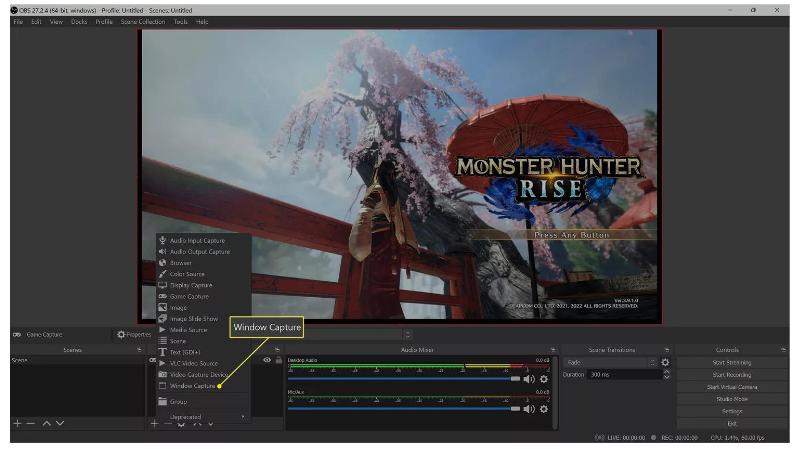
- 그런 다음 창 이름을 다음으로 변경해야 합니다. Spotify 또는 쉽게 기억할 수 있는 것을 사용할 수 있습니다. 완료되면 확인을 탭할 수 있습니다. 원하지 않는 경우에도 알아야 합니다. Spotify 창을 스트림에 표시하려면 소스 표시 옵션 상자의 선택을 취소할 수 있습니다.
- 스트리머는 Twitch에서 어떻게 음악을 재생하나요? 가서 창 소스 선택 상자를 누른 다음 선택하십시오. Spotify.exe 보이지 않는 경우 Spotify 옵션 중 하나로 다음을 확인해야 합니다. Spotify 앱이 컴퓨터에서 실행 중입니다.
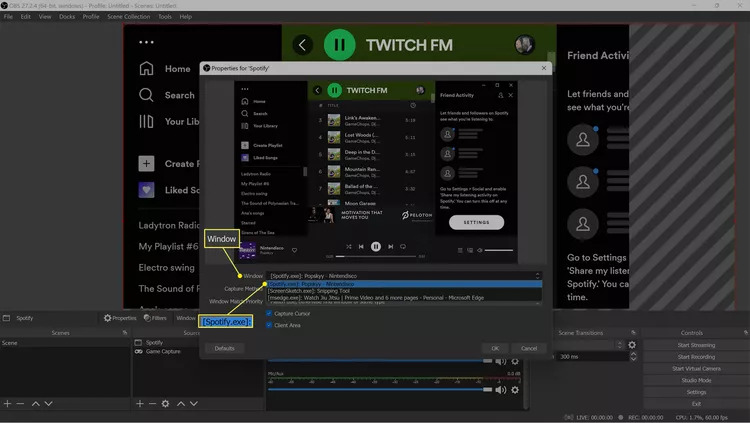
- 의 창 크기를 조정하려면 빨간색 윤곽선을 탭한 다음 드래그합니다. Spotify 응용 프로그램.
- 그런 다음 Alt 탭을 몇 초 동안 누른 다음 창을 드래그하기 시작해야 합니다. Spotify 자르기 위해 앱.
- 마지막으로 창을 자르면 Spotify 자신의 기본 설정에 따라 앱을 선택한 다음 마우스를 클릭하여 해제합니다.
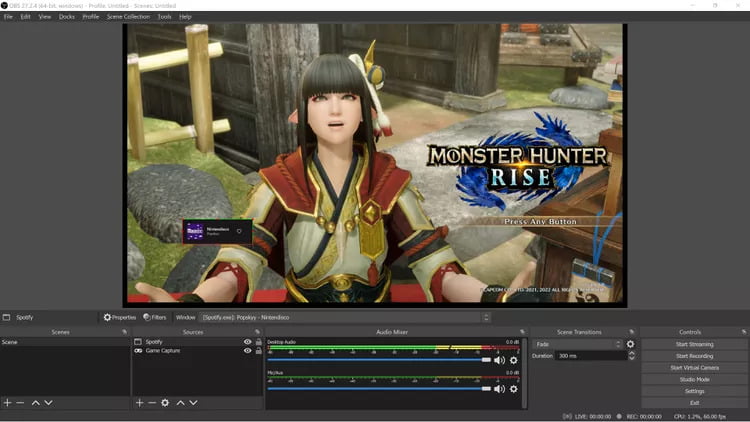
- 그런 다음 창을 클릭하고 드래그하기 시작합니다. Spotify 원하는 곳 어디에서나 앱을 사용하면 마침내 정착됩니다. 창을 잘라 컨트롤이나 현재 재생 목록 또는 지정된 항목에서 원하는 다른 부분을 표시할 수 있습니다. Spotify 창.
3부. 플레이 방법 Spotify 제한 없이 Twitch의 노래
Twitch에서 게임을 스트리밍할 때 배경 음악으로 음악을 추가하는 좋은 방법이 위에 있다는 것은 좋은 일이었습니다. 하지만 스트리머가 형식 비호환성과 관련하여 딜레마 없이 어떻게 Twitch에서 음악을 재생할까요? 그리고 다운로드한 모든 노래는 다음과 같은 경우 보관되지 않을 수 있습니다. Spotify 프리미엄 구독이 중지되었습니다. 원할 때마다 게임 스트리밍에 추가할 수 있도록 음악 파일을 복구할 수 있는 방법이 있습니까?
우리는 귀하의 딜레마에 대한 답이 될 수 있는 도구를 가지고 있습니다. TunesFun Spotify Music Converter. 이 도구의 도움으로 언제든지 원하는 모든 음악 파일을 보유할 수 있다고 믿으십니까? 오프라인 상태에서도 노래를 들을 수 있어 인터넷 연결이 안정적이지 않은 지역에 적합합니다. 이것은 어떤 장치에서든 음악을 재생하는 방법과 장치가 어떤 역할을 하게 될 것인지 계속 알고 싶은 경우에 유용합니다. TunesFun Spotify Music Converter 과정에 있습니다.
- 의 음악 트랙 Spotify 또한 Apple Music 플랫폼과 동일한 DRM 암호화로 보호됩니다. Spotify 오프라인 청취 유료 구독이나 안정적인 인터넷 연결 없이. 그만큼 TunesFun Spotify Music Converter DRM 암호화를 제거하고 원하는 언제든지 편리한 시간에 음악 파일에 쉽게 액세스할 수 있도록 도와줍니다.
- 다음에서 추적 Spotify MP3, MP4, AAC, FLAC, WAV 등과 같은 유연한 형식으로 다운로드하고 변환할 수 있습니다. 그것은 당신을 도울 수 있습니다 세트 Spotify 알람으로 변환된 음악 시계 소리 또는 벨소리.
- 이 도구는 더 빠른 변환을 지원하므로 많은 시간을 절약할 수 있습니다. 시간을 금과 같이 소중히 여긴다면 TunesFun Spotify Music Converter 꼭 시도해야합니다!
- 사용했을 때 변환 프로세스 TunesFun Spotify Music Converter 무손실입니다. 이는 파일의 품질이 원본 파일과 100% 동일하며 메타데이터 및 ID 태그와 같은 정보도 보호된다는 의미입니다.
- 의 인터페이스 TunesFun Spotify Music Converter 간단하다. 고객이 너무 많은 생각을 하게 하지 않으며, 컨트롤은 처음 사용하는 사람들에게도 적합합니다.
스트리머는 Twitch나 다른 플랫폼에서 어떻게 음악을 재생하나요? 얼마나 쉬운지 증명하기 위해 TunesFun Spotify Music Converter 사용할 수 있으므로 변환 프로세스를 진행하기 위해 따라야 할 단계도 제공했습니다.
1 단계. 다운로드 및 설치 TunesFun Spotify Music Converter 컴퓨터에서 스트림에 추가하려는 음악 파일을 추가하기 시작하세요. 플랫폼에 노래를 추가하려면 추가 버튼을 탭하거나 끌어서 놓기 방법을 사용하고 원하는 경우 URL을 붙여넣을 수도 있습니다.

2단계. 필요에 맞는 형식을 선택한 다음 다음을 사용하여 변환할 파일의 홈 역할을 할 폴더를 만듭니다. TunesFun Spotify Music Converter.

3단계. 변환 버튼을 누르고 전문 도구가 전체 프로세스를 완료할 때까지 몇 분 동안 기다립니다. 도구의 기본 인터페이스에서 프로세스 상태를 볼 수도 있습니다.

그리고 몇 분 후에 마침내 DRM이 없는 모든 노래를 즐길 수 있습니다. 이제 모든 게임 스트림에 파일을 추가하는 것이 더 쉬워져 게임을 보는 사람들에게 기쁨을 더할 수도 있습니다.
파트 4. 모든 것을 요약하려면
게이머라면 스 트리머가 Twitch에서 음악을 재생하는 방법에 대한 방법이 있다는 것을 알고 있으면 좋을 것입니다. 한계가 있더라도 전문적인 도구를 사용하는 등 딜레마를 해결하는 현명한 방법이 있다는 것도 더 좋습니다. TunesFun Spotify Music Converter.
코멘트를 남겨주세요